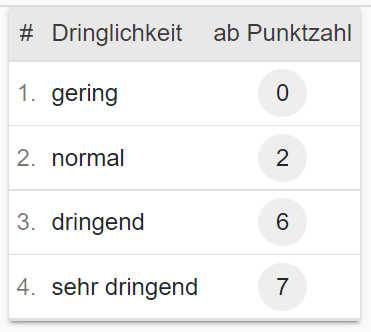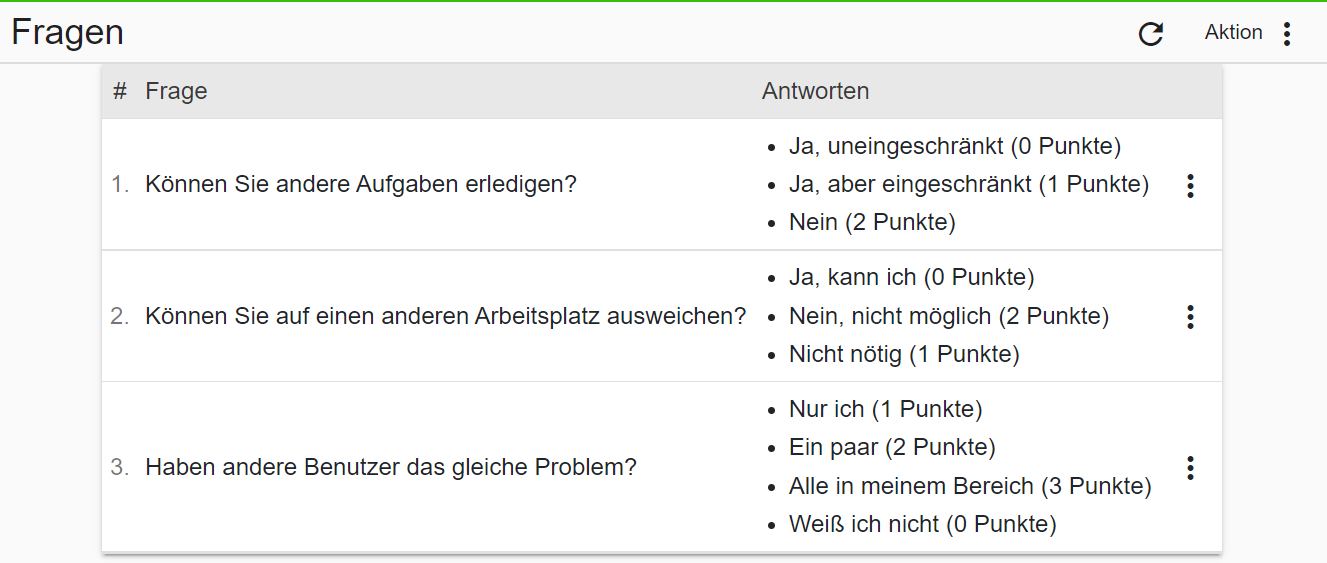Nachdem die Erstkonfiguration durchgeführt wurde, empfiehlt es sich die folgenden Punkte zu konfigurieren.
¶ Systemverwaltung
Melden Sie sich an und klicken nach der Anmeldung rechts oben auf das App Symbol > Systemverwaltung
¶ System > Mail
Der Mail-Versand wird benötigt für:
- Passwort zurücksetzen
- Support-Portal
Wenn Sie diese Funktionen nicht benötigen können Sie diesen überspringen.
Füllen Sie die Felder mit Ihren Daten aus und speichern diese. Anschließend müssen Sie den Backend Container neustarten.
Testen Sie ob der Mailversand funktioniert.
¶ Organisation
Damit ein Anwender im Support-Portal ein Antrag stellen/Problem melden kann, muss dieser einer Organisation zugewiesen werden können. Dies passiert im 1. Schritt der Antragssstellung/Problemmeldung per E-Mail Adresse.
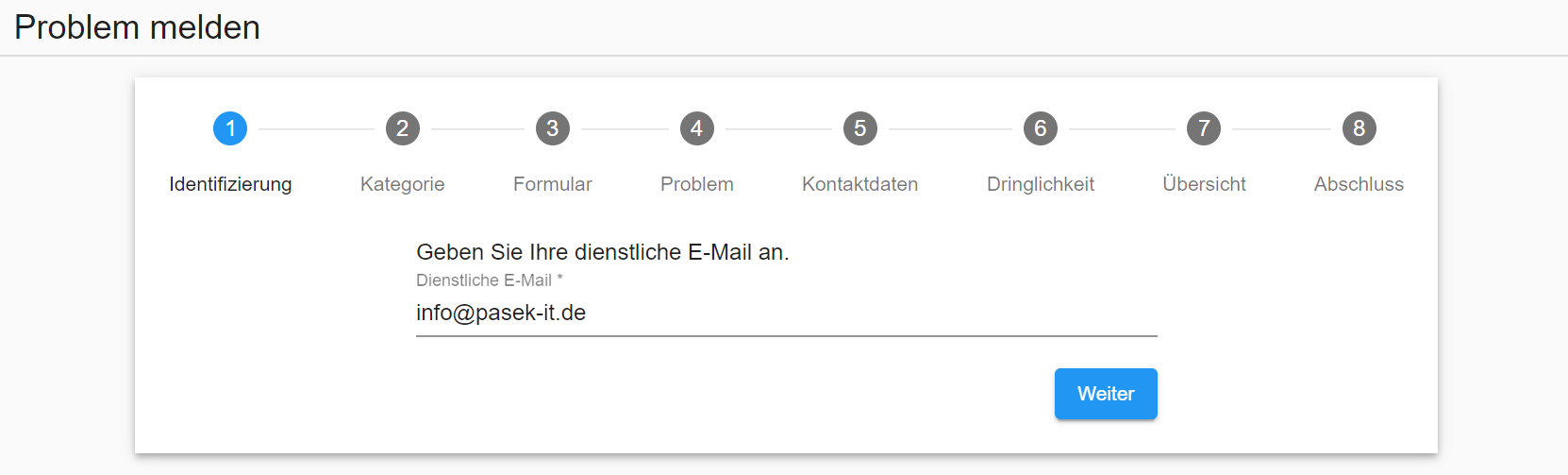
Daher müssen Sie die Maildomäne für die Organisation in der Systemverwaltung hinterlegen.
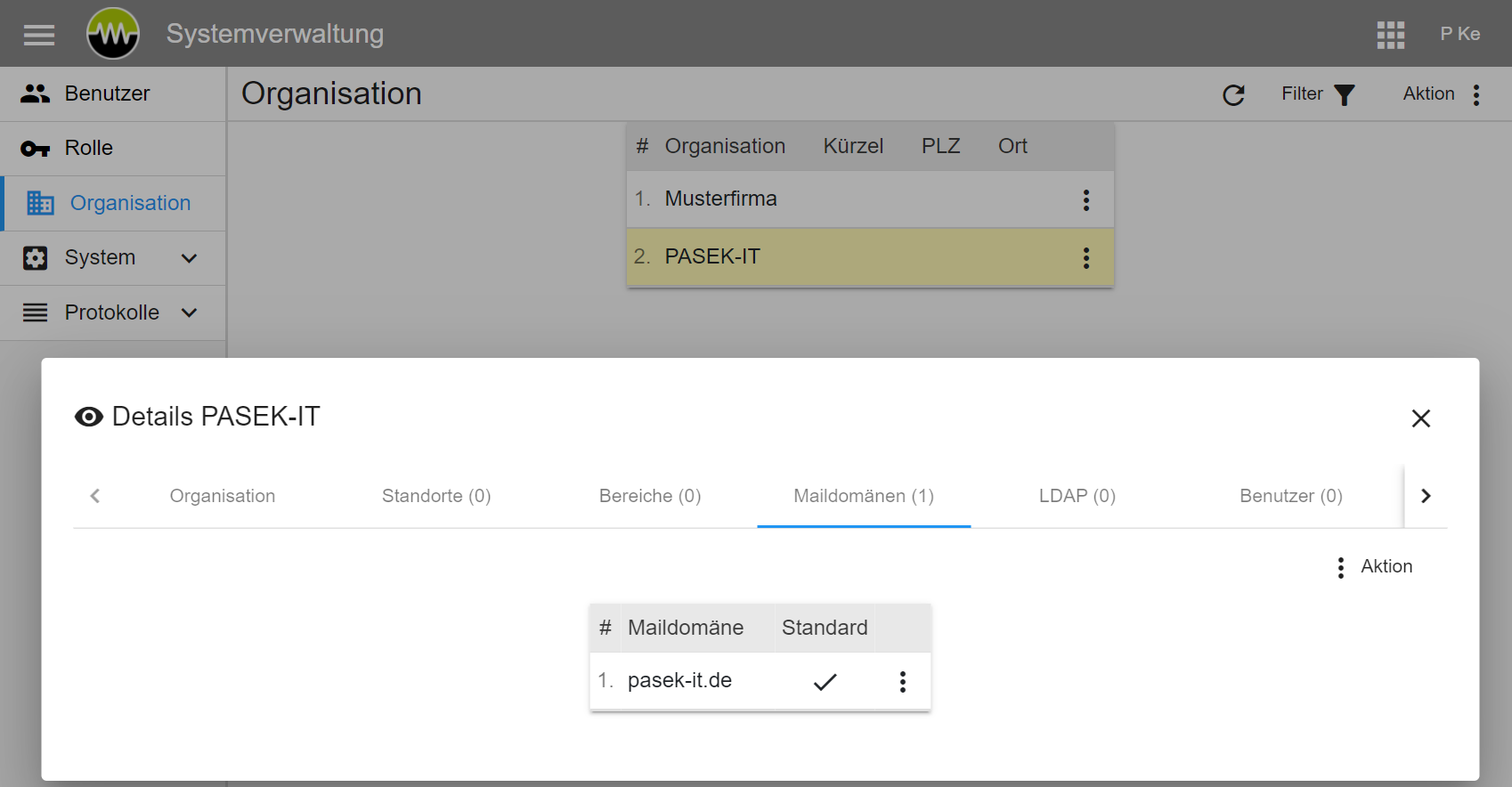
Nun können Sie einen Antrag stellen/Problem melden lassen. Der Anwender bekommt durch die Identifizierung seine für die Organisation freigeschalteten Formulare angezeigt. Das macht insbesondere dann Sinn, wenn man sehr spezifische Formulare erstellt, die nur für einzelne Organisationen sinnvoll sind.
¶ Support-Portal
Wechseln Sie über das App Symbol rechts oben in die App “Support-Portal”.
¶ Optionen > Module
Aktivieren Sie die Module die Sie verwenden möchten. Wenn ein Modul aktiviert wird, erscheint in der Seitennavigation der entsprechende Eintrag.
Die Module können pro Organisation aktiviert/deaktiviert werden.
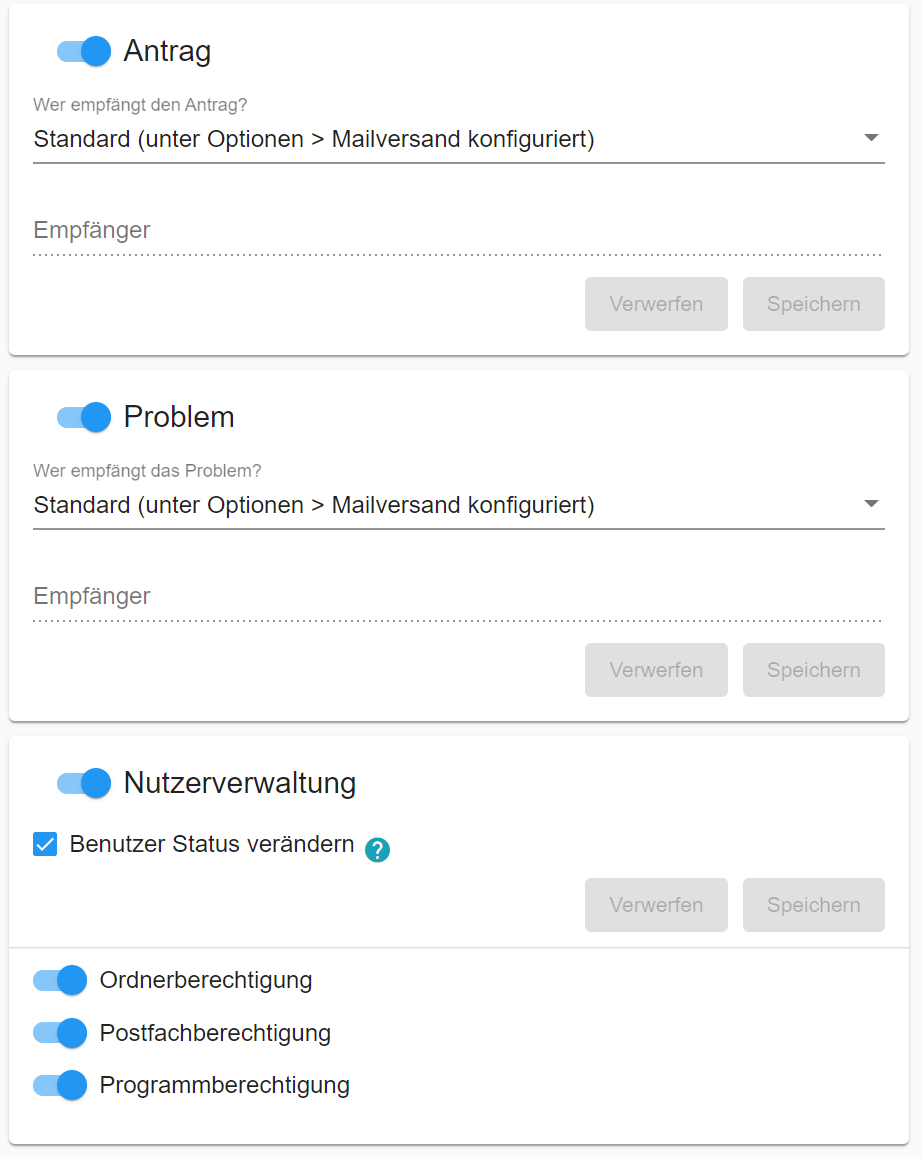
¶ Optionen > Mail > Empfänger
Hinterlegen Sie pro Bereich mindestens einen E-Mail Empfänger, der das Support-Portal Ticket standardmäßig erhalten soll. Falls vorhanden wird ein Ticketsystem empfohlen, dass die Mails dann einliest.
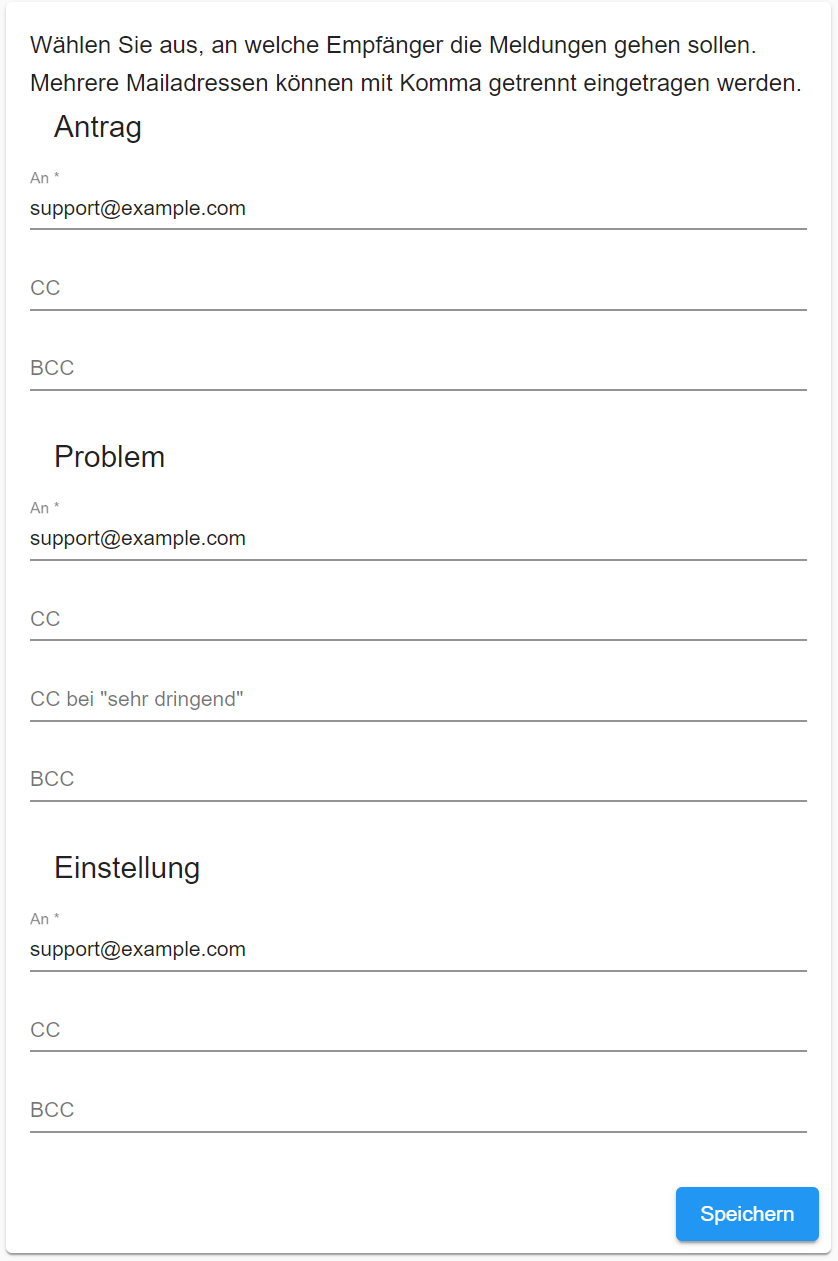
¶ Optionen > Formulare > Eingabefeld
Erstellen Sie Eingabefelder wie in den folgenden Beispielen:
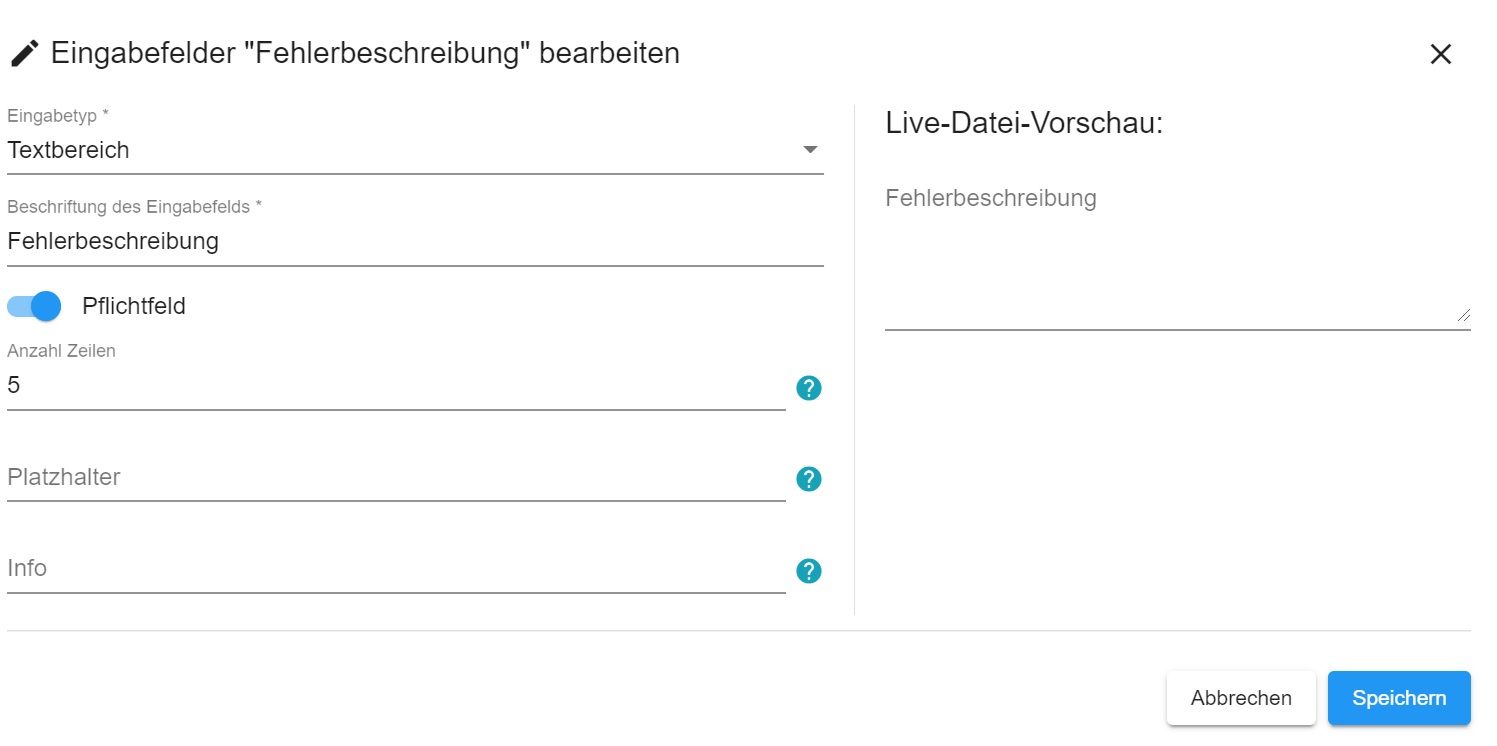
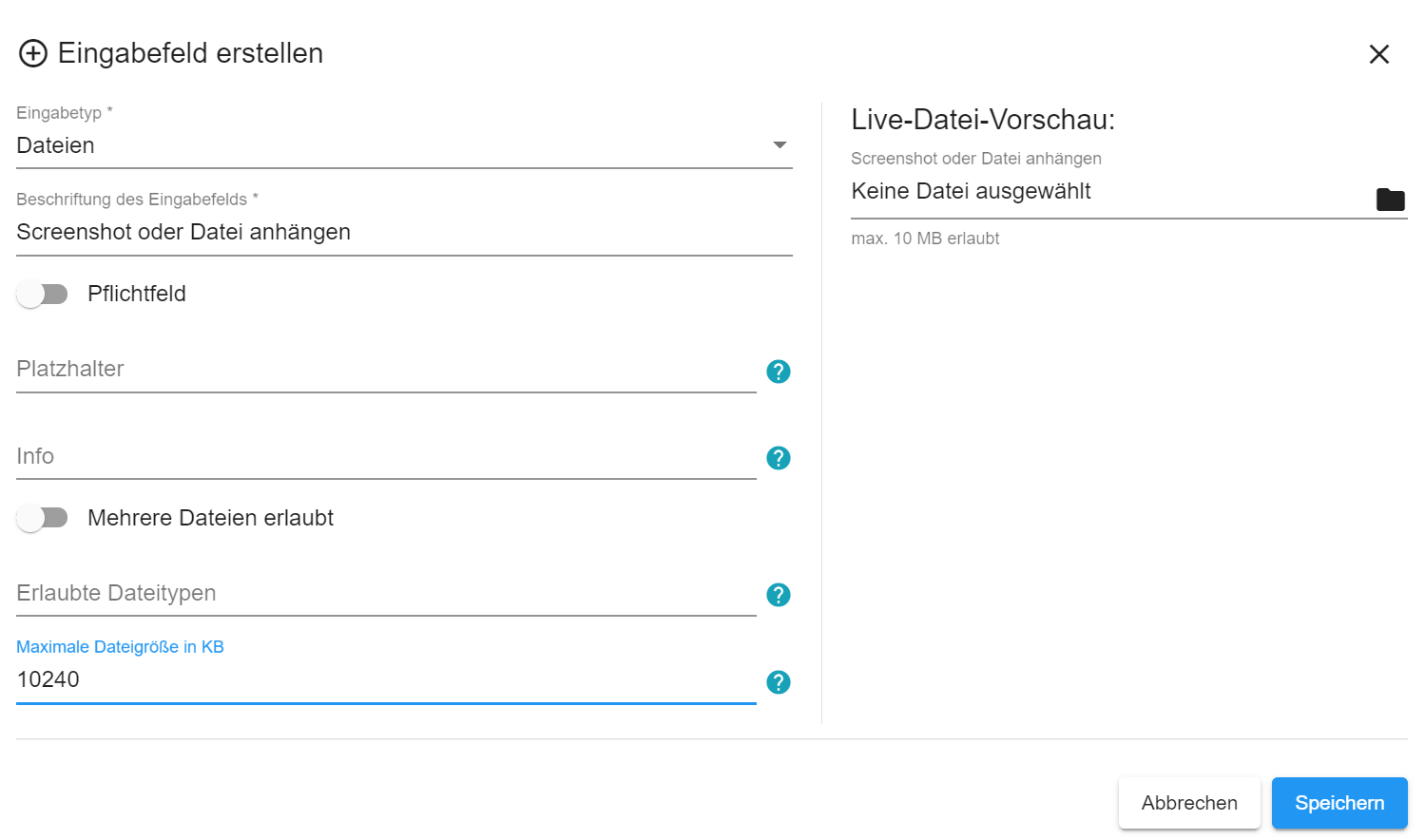
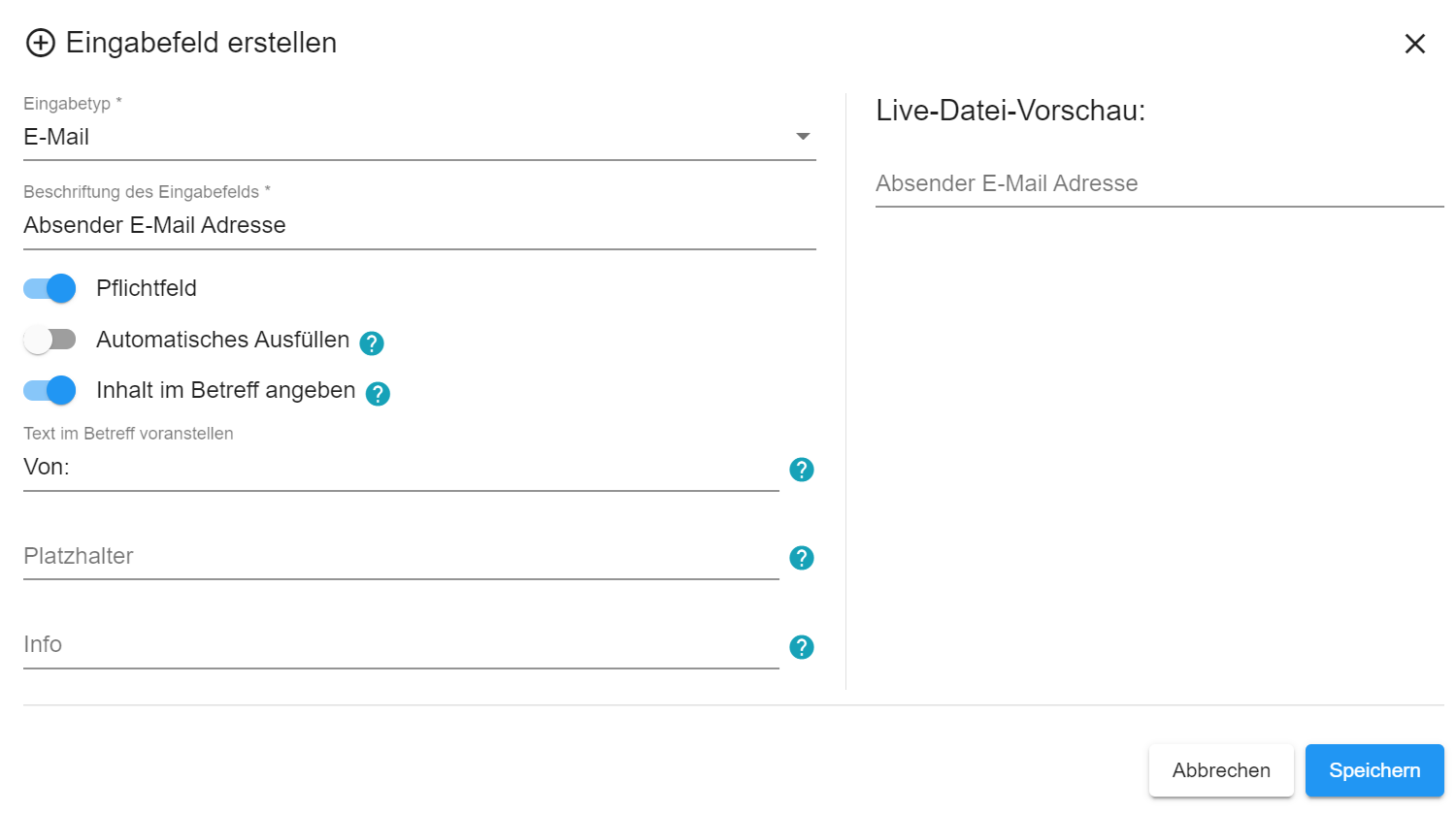
¶ Optionen > Formulare > Formular
¶ Formular erstellen
Erstellen Sie ein Formular wie im Beispiel:
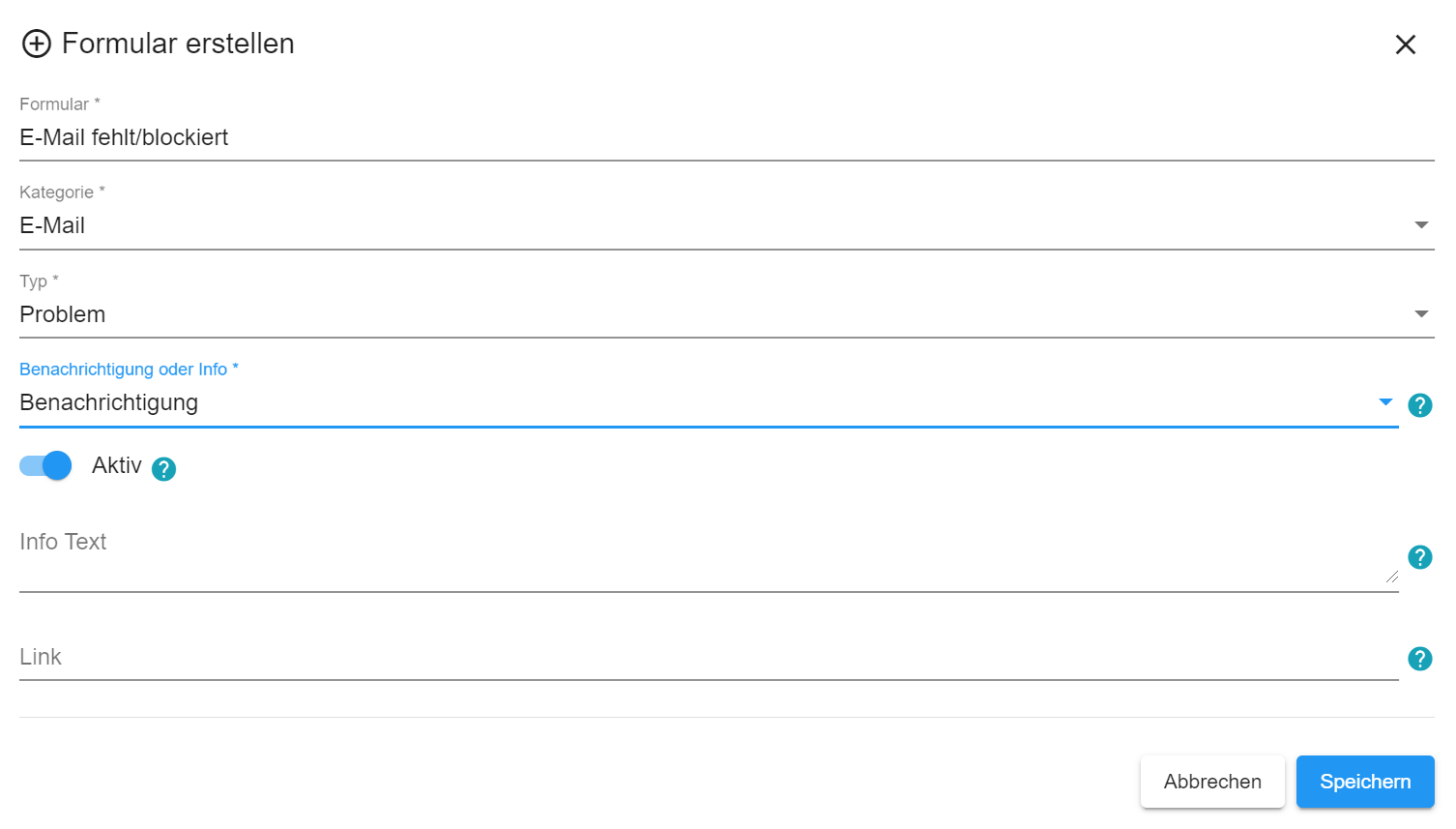
¶ Formularfelder
Nachdem das Formular erstellt ist legen Sie fest, welche Eingabefelder mit dem Formular verknüpft werden sollen und in welcher Reihenfolge diese angeordnet sein sollen.
Sie können die Eingabefelder per Drag&Drop nach rechts ziehen.
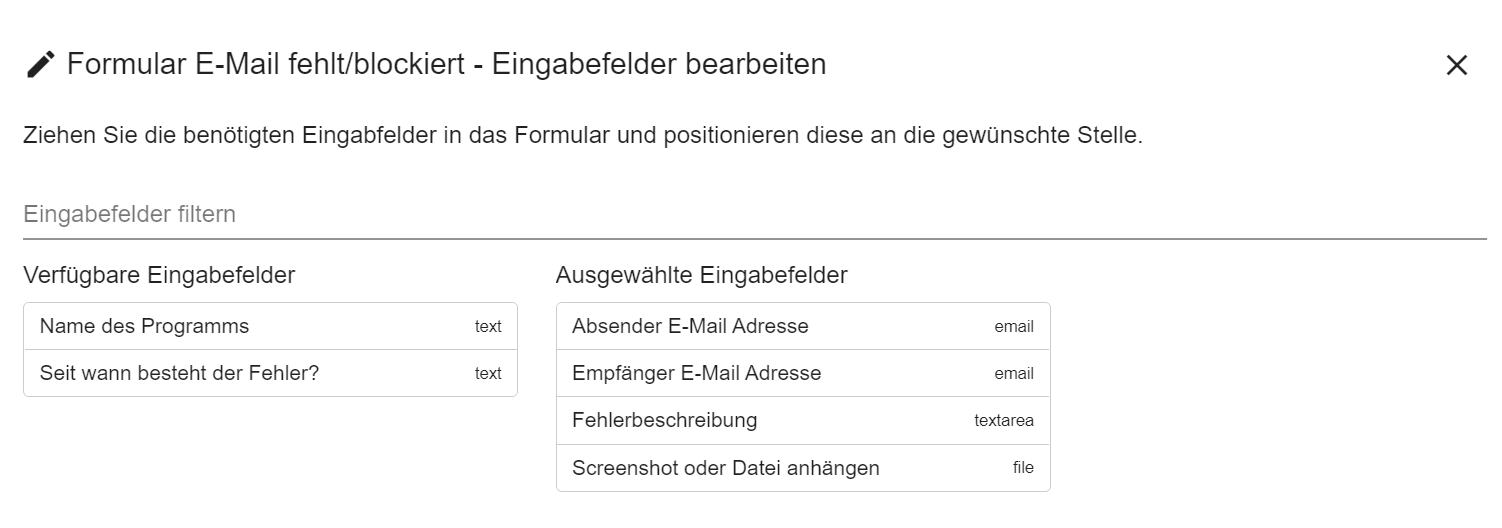
¶ Formular für Organisationen freigeben
Jedes Formular kann pro Organisation ein-/ausgeblendet werden. Damit es sichtbar wird, muss es für die Organisation freigegeben werden.
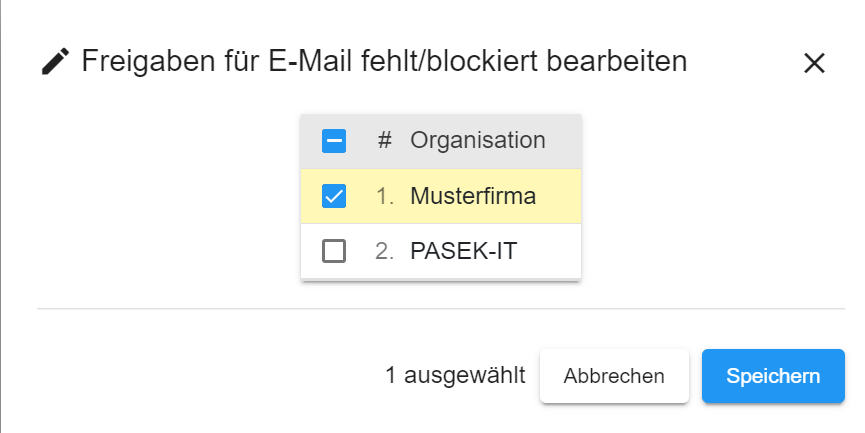
¶ Optionen > Dringlichkeit
Wenn der Anwender ein Problem melden möchte, kann über die Fragen zur Dringlichkeit das Problem besser eingeschätzt werden.
Ein Dropdown mit “gering”, “normal", “dringend” und “sehr dringend” führt in der Regel dazu, dass die Anwender einfach immer “sehr dringend” auswählen. Über die Fragen kann die tatsächliche Dringlichkeit besser ermittelt werden, soweit der Anwender diese ehrlich beantwortet.
Jede Antwort hat einen eigenen Punktzahl Wert, der für den Anwender nicht sichtbar ist. Wird die Dringlichkeit “sehr dringend” errechnet, werden die im Mailversand unter “CC bei sehr dringend” hinterlegten Mailadressen zusätzlich benachrichtigt. Weiterhin wird die erzeugte Mails mit “Wichtigkeit: hoch” bzw. bei einer errechneten Dringlichkeit von “gering” der Wert “Wichtigkeit: niedrig” gesetzt.